Hoe u het wachtwoord kunt wijzigen met de opdrachtprompt op Windows 11

In Windows 11 is de snelste manier om het accountwachtwoord te wijzigen de opdrachtprompt. In deze handleiding leert u hoe.

Als je je Xbox One regelmatig gebruikt, heeft het geen zin om de afstandsbedieningen te moeten zoeken om je tv en audio-ontvanger aan te zetten voordat je je favoriete game kunt spelen of tv-programma's kunt kijken.
Gelukkig is Xbox One uitgerust om het inschakelen van uw tv en audio-ontvanger automatisch namens u af te handelen wanneer u de console inschakelt. U hoeft alleen te weten waar u de instellingen kunt vinden.
In deze handleiding leert u de eenvoudige stappen om uw Xbox One te configureren om uw tv en audio-ontvanger automatisch in te schakelen om snel naar uw games of entertainment te gaan.
Xbox One instellen zet tv en audio-ontvanger aan
Scrol naar links op het startscherm om de gids te openen.
Selecteer Instellingen .
Selecteer Alle instellingen .
Selecteer TV & OneGuide .
Selecteer Apparaatbeheer .
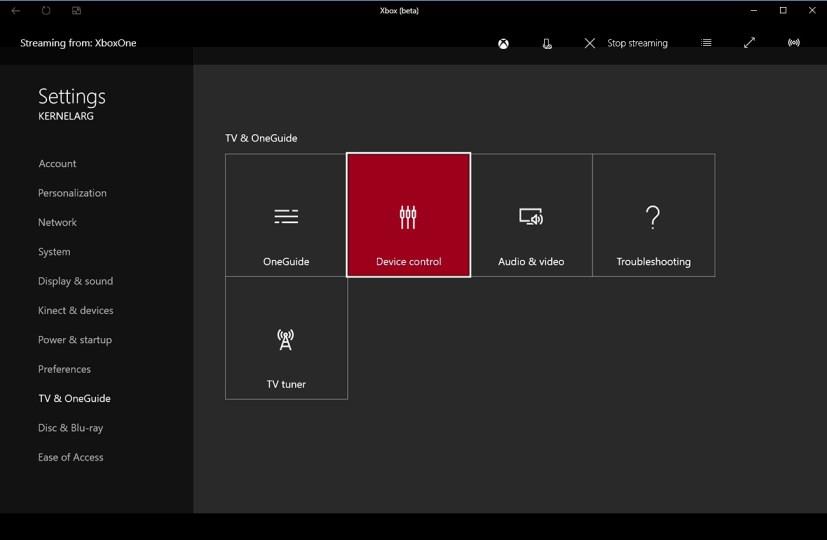
Xbox One-instellingen Apparaatbediening
Selecteer onder Apparaten Tv om de console uw tv te laten detecteren om de stroomopties te regelen.
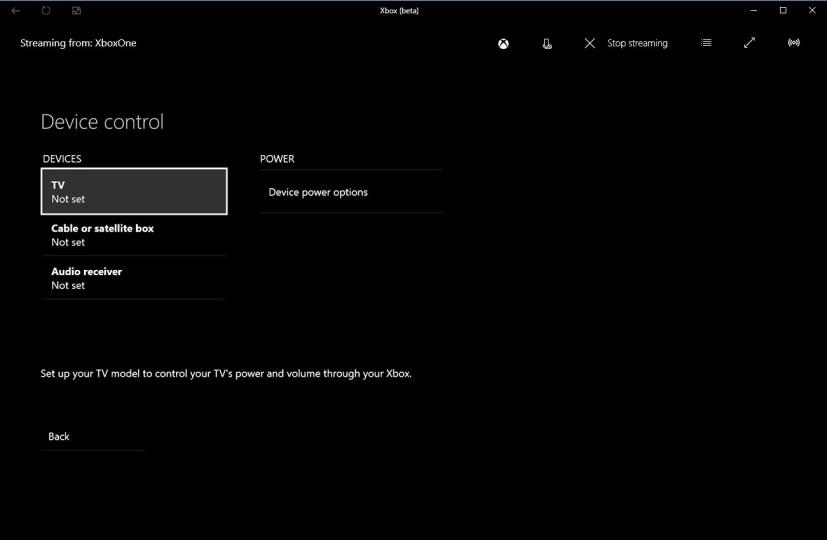
Xbox One-apparaatbediening Tv- en audio-ontvanger
Selecteer TV-instellingen .
Xbox One tv-configuratie
Als Xbox One je tv met succes heeft gedetecteerd, selecteer je Volgende . Als dit niet het geval is, selecteert u Voer het in om de tv-code handmatig in te voeren.
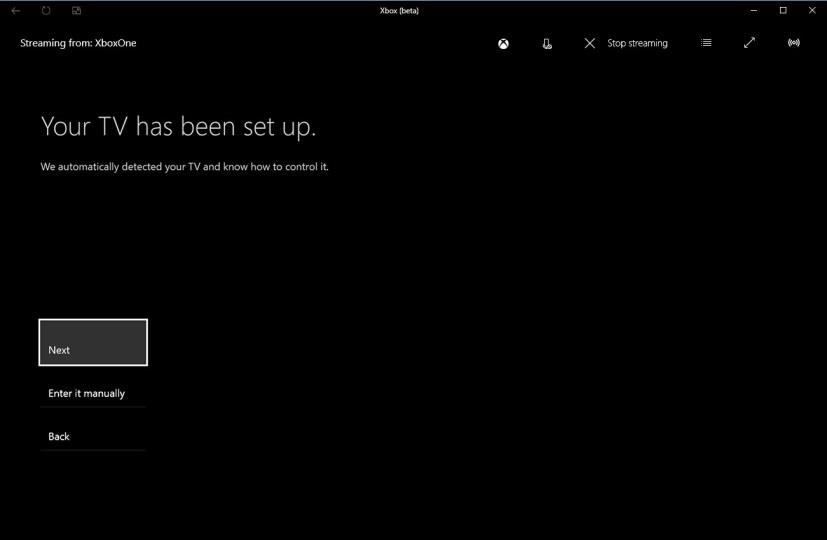
Installatie Xbox One TV voltooid
Ga terug naar Apparaatbeheer .
Selecteer Audio-ontvanger .
Selecteer Instellingen audio-ontvanger om de console uw audio-ontvanger te laten detecteren om het vermogen en het volume te regelen.
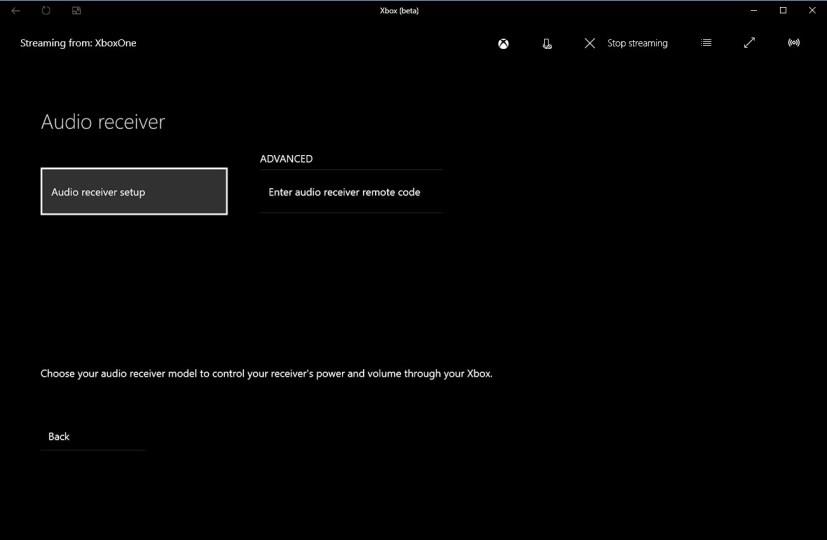
Xbox One Audio-ontvanger instellen
Selecteer het merk van uw audio-ontvanger in de vervolgkeuzelijst.
Selecteer Volgende .
Selecteer Begeleid mij om het detectieproces te doorlopen.
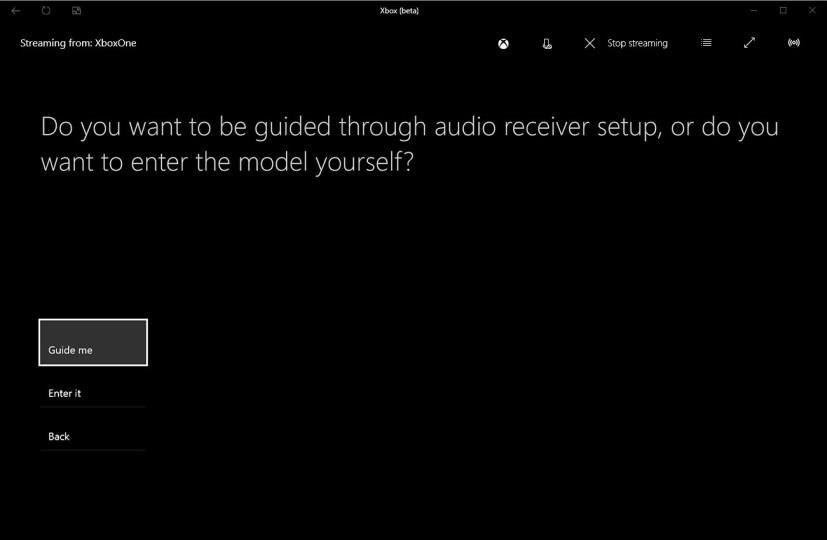
Gids voor Xbox One Audio-ontvanger
Selecteer Verzendopdracht om de console de juiste code te laten vinden om uw audio-ontvanger te detecteren. Als u de code kent, selecteert u Voer deze in .
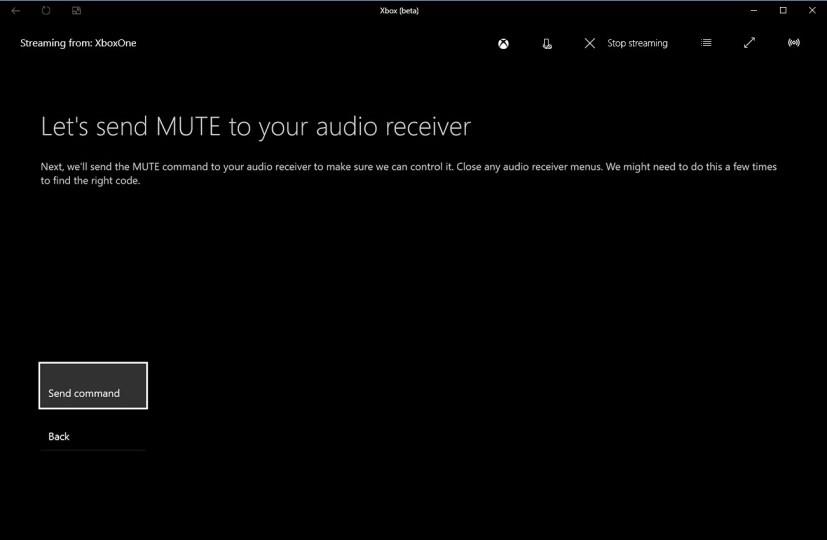
Stuur mute-opdracht om audio-ontvanger te detecteren
Controleer of de opdracht uw audio-ontvanger heeft gedempt. Als dit het geval is, selecteert u Ja .
Ga terug naar Apparaatbeheer .
Selecteer onder Energie de optie Energiebeheer apparaat .
Selecteer voor tv Aan wanneer Xbox wordt ingeschakeld en Uit wanneer Xbox wordt uitgeschakeld.
Selecteer bij Audio-ontvanger Wisselen voor beide opties.
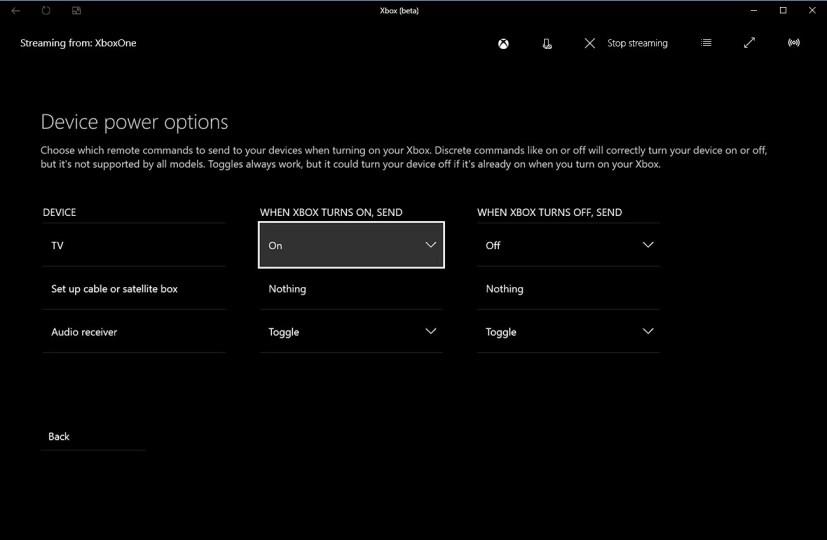
Voedingsopties Xbox One-apparaat
Sluit de Xbox- instellingen om de taak te voltooien.
Nadat u de stappen hebt voltooid, schakelt u de console uit om te zien of uw apparaten ook worden uitgeschakeld. Als dat het geval is, bent u helemaal klaar om uw tv en audio-ontvanger automatisch in te schakelen wanneer Xbox wordt ingeschakeld met behulp van de controller of de spraakopdracht "Hey Cortana: Turn on".
Houd er rekening mee dat u dezelfde stappen als hierboven kunt uitvoeren om uw kabel- of satellietdecoder in te stellen.
In Windows 11 is de snelste manier om het accountwachtwoord te wijzigen de opdrachtprompt. In deze handleiding leert u hoe.
Om de nieuwe Kladblok-app te installeren, gebruikt u de Microsoft Store om te controleren op updates of downloadt u de nieuwe versie rechtstreeks vanuit de Store op Windows 11.
Als u geen printer meer nodig heeft, kunt u op deze manier de overgebleven stuurprogramma's van Windows 10 en oudere versies verwijderen.
De eenvoudigste manier om Windows 11 opnieuw in te stellen terwijl u bestanden behoudt en problemen oplost, is door deze pc opnieuw in te stellen met de optie voor lokale afbeelding of clouddownload.
Windows 10 heeft verschillende manieren om apps te verwijderen met behulp van Instellingen, Start-menu, Configuratiescherm, WinGet, PowerShell en CMD, en hier is hoe.
Moet u teruggaan naar een eerdere versie van Windows 10? Hier leest u hoe u oudere ISO-versies van het besturingssysteem kunt downloaden.
De eenvoudigste manier om Windows 11 te downgraden om terug te gaan naar Windows 10 zonder bestanden te verliezen, is door de herstelfunctie Terug te gebruiken. Hier is hoe.
Hier zijn twee eenvoudige manieren om uw computer te upgraden van Windows 11 Home naar Pro met behulp van een bestaande productsleutel of Microsoft Store.
Met Rufus kun je een opstartbare Windows 11 USB maken voor ondersteunde en niet-ondersteunde hardware. Het biedt ook de mogelijkheid om het ISO-bestand te downloaden.
Moet u de bestandsnamen van veel bestanden wijzigen? Gebruik vervolgens de PowerToys-app voor snel geavanceerd bulksgewijs hernoemen op Windows 10.
Als uw pc onverwacht wordt afgesloten in plaats van in de slaapstand, of als u andere problemen ondervindt bij het gebruik van de slaapstand op Windows 10, gebruikt u deze instructies om het probleem op te lossen en op te lossen.
Om een opstartbare USB te maken om Windows 11 te installeren zonder systeemvereisten te gebruiken, gebruikt u de uitgebreide optie van Rufus. Hier is hoe.
Deze instructies zullen je helpen om snel opstartbare USB-installatiemedia voor Mac OS X op Windows te maken, dit werkt met Yosemite en een eerdere versie van het besturingssysteem.
Om de AUTOMATISCHE INSTALLATIE VAN HET STUURPROGRAMMA IN Windows 11 UIT TE SCHAKELEN, opent u Geavanceerde systeeminstellingen en schakelt u de optie in "Instellingen voor apparaatinstallatie" uit.
Om DRIVE LETTER op Windows 11 te WIJZIGEN, kunt u de app Instellingen, Schijfbeheer, Opdrachtprompt en PowerShell gebruiken. Hier is hoe.
U kunt een gedeelde map op VirtualBox maken om bestanden te delen met een Windows 10 (of 11), en hier zijn de stappen om de taak te voltooien.
Hier zijn de stappen om een nieuw lokaal account aan te maken op Windows 10 met behulp van de app Instellingen, de opdrachtprompt en PowerShell.
Google Chrome bevat nu Windows 11-stijlmenu's met afgeronde hoeken, en hier leest u hoe u de nieuwe visuele stijl kunt inschakelen.
U kunt upgraden van WSL1 naar WSL2 en distro's converteren zonder ze opnieuw te installeren, en hier is hoe op Windows 10.
Windows 10 20H2 ISO directe download is nu beschikbaar zonder de Media Creation Tool. Hier leest u hoe u kunt downloaden.
Wilt u de achtergrond van uw videogesprek naar een hoger niveau tillen? Bekijk onze handleiding voor het genereren van een Google Meet-achtergrond met Gemini AI.
Leer hoe u klembord items in Excel efficiënt kunt wissen om fouten te voorkomen. Ontdek nuttige tips en stappen voor het beheren van uw klembord in Excel.
Als je trending zoekopdrachten in Chrome hebt uitgeschakeld maar ze nog steeds worden weergegeven, ontdek hoe je dit effectief kunt aanpakken.
Leer hoe je anoniem kunt posten in een Facebook-groep zonder je identiteit prijs te geven. Volg de stappen voor anoniem berichten en ontdek meer.
Als u per ongeluk uw foto’s uit Google Foto’s hebt verwijderd, kunt u ze herstellen uit de Prullenbak of door Google Support te benaderen. Ontdek hoe u verwijderde foto’s kunt terughalen met deze handige gids.
Als je een Fitbit-gebruiker bent die last heeft van een zwart scherm, ontdek hier effectieve stappen om je apparaat opnieuw in te schakelen.
Ontdek hoe u files kunt vermijden met Google Maps, een handige tool voor realtime verkeersinformatie.
Hoewel u voorgestelde berichten op Facebook niet kunt uitschakelen, kunt u wel beheren wat u als voorgestelde berichten ziet. Ontdek manieren om relevante inhoud te filteren.
Ontdek hoe je Bixby op je Galaxy S22 eenvoudig kunt uitschakelen ten gunste van Google Assistant. Leer meer over slimme assistenten en hun voordelen.
Leer hoe je de kwaliteit van je foto




























